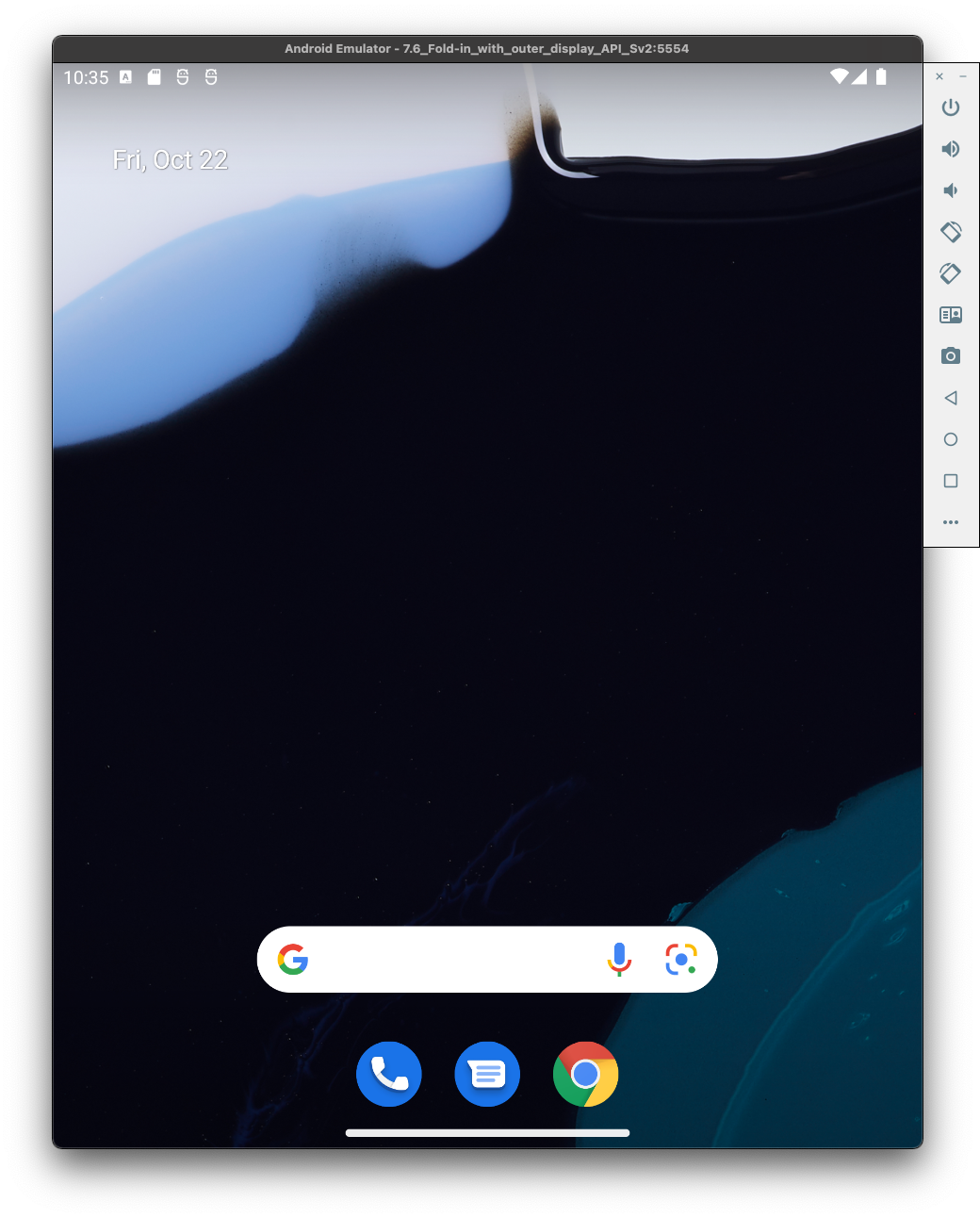
12L के फ़ीचर ड्रॉप को इनमें से किसी भी तरीके से ऐक्सेस किया जा सकता है:
- Android Studio की मदद से, 12L एमुलेटर इमेज डाउनलोड करना
- पार्टनर डिवाइस पर 12L वर्शन पाना
- Google Pixel डिवाइस पर 12L वर्शन इस्तेमाल करना
- सामान्य सिस्टम इमेज (जीएसआई) पाना
इसके बारे में पूरी जानकारी यहां दी गई है. सेटअप करने में कम समय लगता है. साथ ही, अलग-अलग स्क्रीन साइज़ पर ऐप्लिकेशन आज़माए जा सकते हैं.
किस चीज़ की जांच करनी है, इस बारे में जानने के लिए अपने ऐप्लिकेशन को तैयार करना लेख पढ़ें.
12L वर्चुअल डिवाइस सेट अप करना
12L वर्चुअल डिवाइस सेट अप करने के लिए, यह तरीका अपनाएं:
Android Studio Chipmunk | 2021.2.1 या इसके बाद का वर्शन इंस्टॉल करें.
Android Studio में, टूल > SDK मैनेजर पर क्लिक करें.
SDK टूल टैब में, Android एमुलेटर का नया वर्शन चुनें और ठीक है पर क्लिक करें. अगर यह ऐप्लिकेशन पहले से इंस्टॉल नहीं है, तो यह कार्रवाई नया वर्शन इंस्टॉल करती है.
Android Studio में, टूल > डिवाइस मैनेजर पर क्लिक करें. इसके बाद, डिवाइस मैनेजर पैनल में, डिवाइस बनाएं पर क्लिक करें.
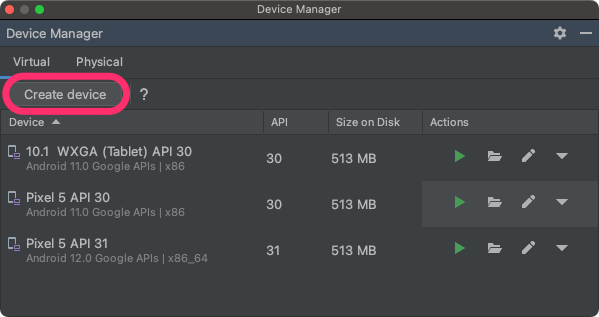
बड़ी स्क्रीन वाले डिवाइस की परिभाषा चुनें. जैसे, टैबलेट कैटगरी में Pixel C या फ़ोन कैटगरी में 7.6" फ़ोल्ड-इन आउटर डिसप्ले. इसके बाद, आगे बढ़ें पर क्लिक करें.
12L सिस्टम इमेज ढूंढें. इसे Android API 32 कहा जाता है. इसे पाने के लिए, डाउनलोड करें पर क्लिक करें. डाउनलोड पूरा होने के बाद, यह सिस्टम इमेज चुनें और आगे बढ़ें पर क्लिक करें.
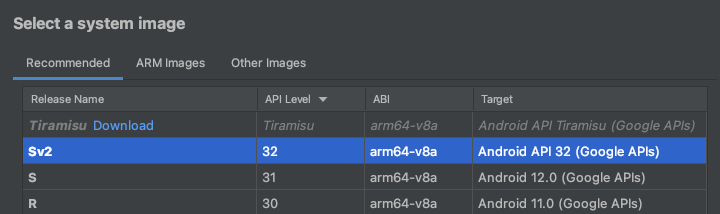
अपने वर्चुअल डिवाइस के लिए अन्य सेटिंग सेट अप करें. इसके बाद, पूरा करें पर क्लिक करें.
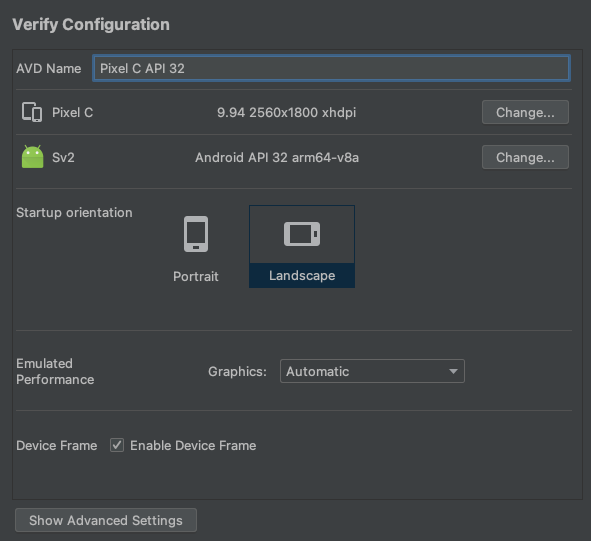
डिवाइस मैनेजर में वर्चुअल डिवाइसों की सूची पर वापस जाने के बाद, अपना 12L वर्चुअल डिवाइस ढूंढें और उसे शुरू करने के लिए, लॉन्च करें
 पर क्लिक करें.
पर क्लिक करें.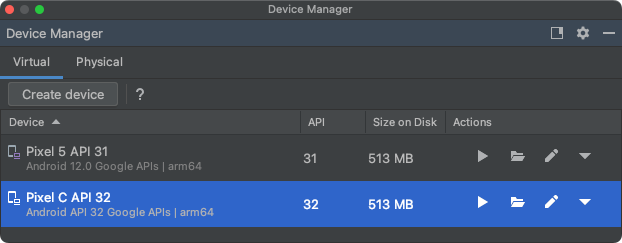
बड़ी स्क्रीन वाले डिवाइसों की अलग-अलग परिभाषाएं बनाने के लिए, यह तरीका दोहराएं. इन परिभाषाओं का इस्तेमाल, बड़ी स्क्रीन के अलग-अलग मामलों में अपने ऐप्लिकेशन की जांच करने के लिए किया जा सकता है.
साइज़ बदलने की सुविधा वाला एम्युलेटर
बड़ी स्क्रीन वाले वर्चुअल डिवाइसों के अलावा, 12L के लिए कॉन्फ़िगर किए जा सकने वाले डिवाइसों के साइज़ में बदलाव करने की सुविधा भी आज़माएं. यह सुविधा, Android Studio Chipmunk | 2021.2.1 या इसके बाद के वर्शन में शामिल है. अगर 12L सिस्टम इमेज के साथ, डिवाइस की ऐसी परिभाषा का इस्तेमाल किया जा रहा है जिसका साइज़ बदला जा सकता है, तो Android एमुलेटर की मदद से, चार रेफ़रंस डिवाइसों के बीच तुरंत टॉगल किया जा सकता है: फ़ोन, फ़ोल्डेबल, टैबलेट, और डेस्कटॉप. फ़ोल्ड किए जा सकने वाले रेफ़रंस डिवाइस का इस्तेमाल करते समय, फ़ोल्ड किए गए और फ़ोल्ड किए बिना इस्तेमाल किए जा सकने वाले डिवाइस के बीच भी टॉगल किया जा सकता है.
इस सुविधा की मदद से, डिज़ाइन के समय अपने लेआउट की पुष्टि करना और एक ही रेफ़रंस डिवाइस का इस्तेमाल करके, रनटाइम पर व्यवहार की जांच करना आसान हो जाता है. स्क्रीन साइज़ बदलने की सुविधा वाला नया एमुलेटर बनाने के लिए, Android Studio में डिवाइस मैनेजर का इस्तेमाल करके नया वर्चुअल डिवाइस बनाएं. इसके बाद, स्क्रीन साइज़ बदलने की सुविधा वाला डिवाइस चुनें.
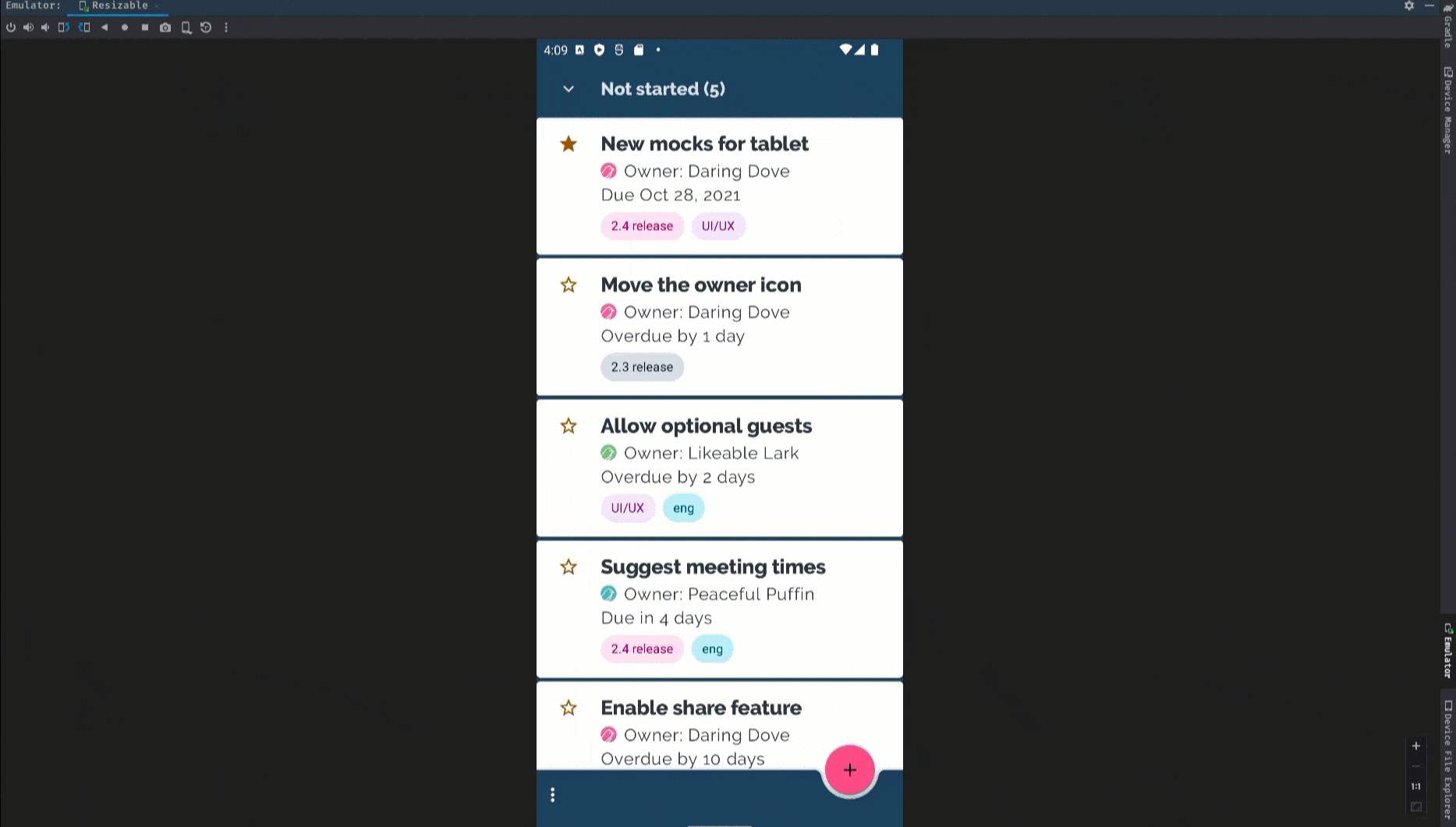
पार्टनर डिवाइस पर 12L वर्शन पाना
हमने Lenovo के साथ साझेदारी की है, ताकि आप Lenovo P12 Pro पर 12L को आज़मा सकें.
Lenovo P12 Pro पर 12L इंस्टॉल करने का तरीका जानने के लिए, Lenovo की 12L की झलक दिखाने वाली साइट पर जाएं.
Lenovo, 12L के अपडेट अपनी टाइमलाइन पर उपलब्ध कराता है. साथ ही, अपने डिवाइसों पर आ रही समस्याओं की शिकायत करने के लिए, अपना चैनल उपलब्ध कराता है. हमारा सुझाव है कि Lenovo के डिवाइसों से जुड़ी गड़बड़ियों और सुझाव/राय देने के लिए, उनके फ़ीडबैक चैनलों का इस्तेमाल करें.
Lenovo की झलक वाली साइट पर जाएं
Google Pixel डिवाइस पर 12L वर्शन इस्तेमाल करना
अगर आपके पास Android 12L इस्तेमाल करने की सुविधा वाला Google Pixel डिवाइस है, तो अपने Android वर्शन की जांच करके उसे अपडेट करें. इससे, आपको ओवर-द-एयर तरीके से Android 12L मिलेगा.
ज़्यादातर मामलों में, 12L पर अपग्रेड करने के लिए, आपको अपने डेटा को पूरी तरह से रीसेट करने की ज़रूरत नहीं होती. हालांकि, हमारा सुझाव है कि अपने डिवाइस पर 12L इंस्टॉल करने से पहले, डेटा का बैक अप लें.
12L ओटीए और डाउनलोड, इन Google Pixel डिवाइसों के लिए उपलब्ध हैं:
- Pixel 3a और 3a XL
- Pixel 4 और 4 XL
- Pixel 4a और 4a (5G)
- Pixel 5 और Pixel 5a
- Pixel 6 और 6 Pro
सिस्टम इमेज को फ़्लैश करना या मैन्युअल तरीके से इंस्टॉल करना
इसके अलावा, अगर आपको अपने डिवाइस को फ़्लैश करना है, तो हमारा सुझाव है कि आप Android फ़्लैश टूल का इस्तेमाल करें.
इस सुविधा के साथ काम करने वाले डिवाइस पर फ़्लैश 12L इंस्टॉल करना
अगर आपको किसी और वजह से अपने डिवाइस को मैन्युअल तरीके से फ़्लैश करना है, तो Pixel के डाउनलोड पेज पर जाकर, अपने डिवाइस के लिए 12L सिस्टम इमेज पाएं. अपने डिवाइस पर सिस्टम इमेज को फ़्लैश करने के सामान्य निर्देश पढ़ें. यह तरीका तब काम आ सकता है, जब आपको टेस्टिंग पर ज़्यादा कंट्रोल चाहिए. जैसे, ऑटोमेटेड टेस्टिंग या रिग्रेशन टेस्टिंग के लिए.
सामान्य सिस्टम इमेज (जीएसआई) पाना
Android सामान्य सिस्टम इमेज (जीएसआई) के बाइनरी, डेवलपर के लिए उपलब्ध हैं. इनका इस्तेमाल, ऐप्लिकेशन की जांच करने और पुष्टि करने के लिए, Treble के साथ काम करने वाले डिवाइसों पर किया जा सकता है. इन इमेज का इस्तेमाल, 12L के साथ काम करने से जुड़ी किसी भी समस्या को हल करने के लिए किया जा सकता है. साथ ही, 12L के आधिकारिक तौर पर रिलीज़ होने से पहले, ओएस और फ़्रेमवर्क से जुड़ी समस्याओं का पता लगाकर उनकी शिकायत की जा सकती है.
डिवाइस की ज़रूरी शर्तों, फ़्लैश करने के निर्देशों, और अपने डिवाइस के लिए सही इमेज टाइप चुनने के बारे में जानकारी पाने के लिए, जीएसआई दस्तावेज़ देखें. जीएसआई बाइनरी डाउनलोड करने के लिए, जीएसआई रिलीज़ पेज पर Android 12 जीएसआई सेक्शन देखें.
अगले चरण
12L के लिए डिवाइस कॉन्फ़िगर करने के बाद, ये काम करें:
- Android 12L में मौजूद सुविधाओं के बारे में ज़्यादा जानें
- जानें कि अपने ऐप्लिकेशन में क्या देखना और टेस्ट करना है
- बड़ी स्क्रीन के लिए अपने ऐप्लिकेशन को ऑप्टिमाइज़ करना
- 12L SDK टूल सेट अप करना

